使用C4D毛发特效制作草坪教程(二)
上一节我们讲了使用C4D毛发特效制作草坪教程,下面继续。
09 现在Hair (头发)会静止不动。执行Simulate/Particles/Turbulence (模拟/粒子/扰乱场)命令,向场景里添加一个扰乱场,再次播放观察,Hair (头发)对象会受到扰乱场的作用随机运动,如下图所示。
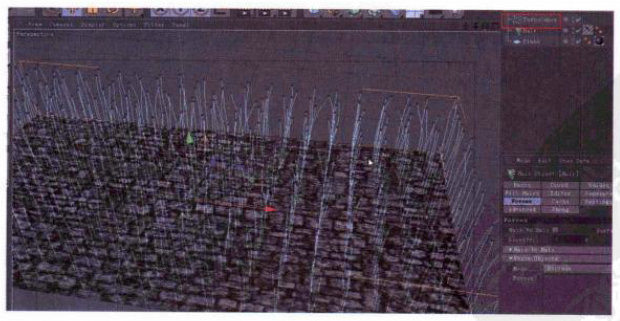
10 接下来调整Hair(头发)的数量,目前头发显得过于稀疏,因此选择Hair (头发)对象,进入Hairs (头发)控制项,修改Count (数量)为50 000,渲染并观察效果,如下图所示。
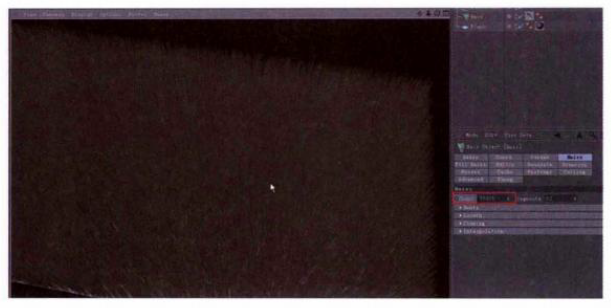
11 接下来设置Hair (头发)的形态。当向场景里添加了Hair(头发)对象以后,在材质管理器窗口里会自动增加一个Hair Material (头发材质),双击打开该材质,修改其颜色为深绿色到浅绿色,如下图所示。
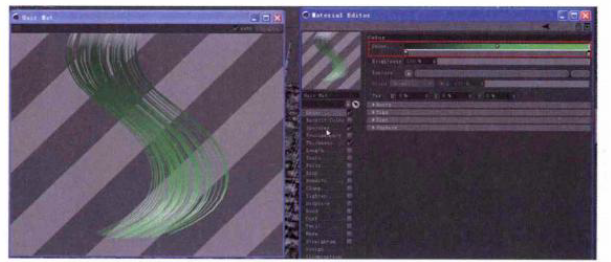
12 切换至Specular (高光)通道,修改高光颜色,使其略微偏黃,如下图(左)所示。
13 接下来调整头发粗细。切换至Thickness (厚度)通道,保持Root (根部)为1cm不变,降低Tip (末端)为0cm,如下图(右)所示。
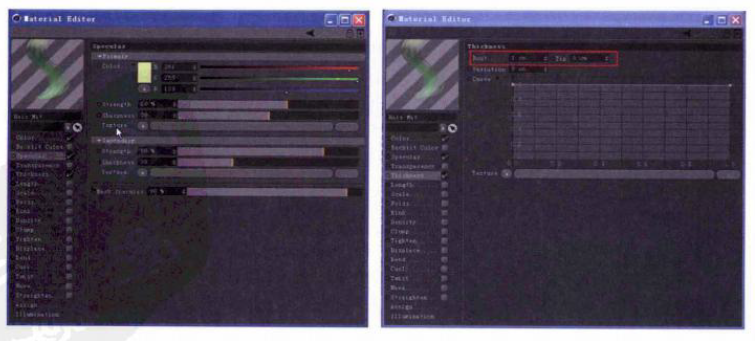
14 勾选Frizz (卷发)通道,降低Frizz (卷发)值为20%,此时头发看起来没有那么整齐了,效果如下图所示。
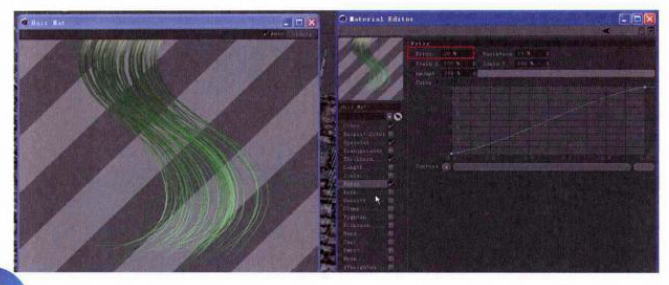
提示:如下图(左)所示,左侧是比较低的卷发效果,右侧是比较高的卷发效果。勾选Kink (拧结),降低Kink (拧结)值为5%,设置Variation (变化)值也为5%,如下图(右)所示。
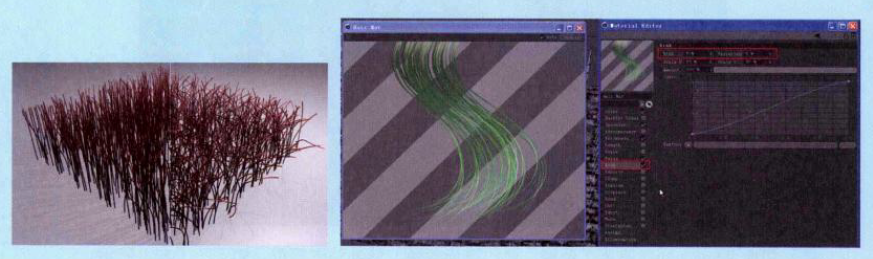
如下图(左)所示,左侧是比较低的拧结效果,右侧是比较高的拧结效果。
勾选Clump (集束),效果如下图(右)所示。

如下图(左)所示,左侧是比较低的集束效果,右侧是比较高的集束效果。
勾选Bend (弯曲),设置弯曲值为5%,Varation (变化)值为5%,如下图(右)所示。
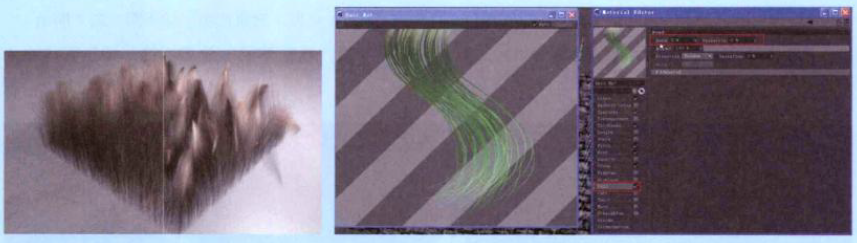
如下图(左)所示,从左至右是增大Bend (弯曲)值所得到的效果。
现在渲染并观察效果,已经有了草地的感觉,如下图(右)所示。
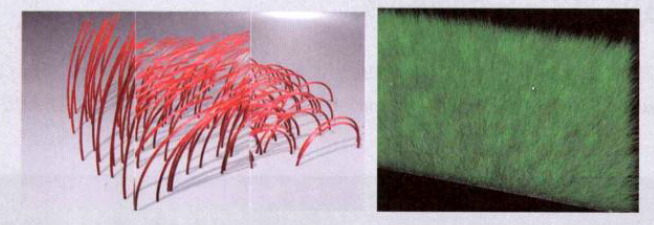
15 接下来要解决一个关键的问题,就是如何控制草生长的范围。这里笔者是通过给Length (长度)设置贴图得到的。
对Length (长度)通道进行修改,设置Length(长度)为50%,Variation (变化)为5%,然后在Texture (纹理)处选择之前用AE生成的序列帧,如下图(左)所示。
16 单击贴图纹理,进入内部编辑,切换至Animation (动画),然后将Timing (时间)设置为Exact Frame (精确到帧),单击Calculate (计算)按钮,此时Movie End Time (影片最终时间)会自动变成125,证明序列载入成功,如下图(右)所示。
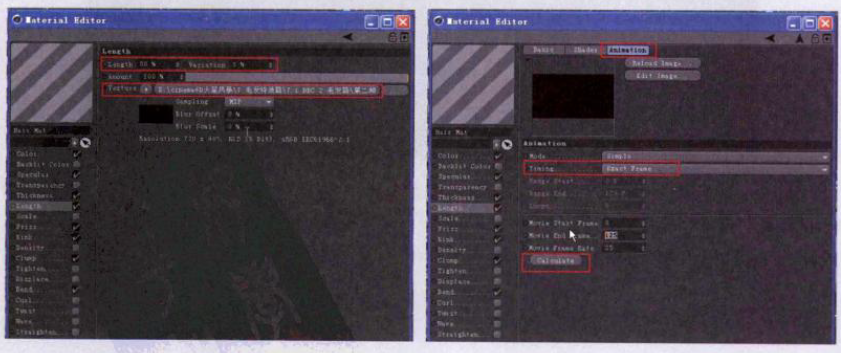
现在如果将时间停在125帧,则只有贴图中的白色地方有Hair (头发)对象产生.如下图(左)所示。
17 增大Hair (头发)数量为100 000,调整摄影机角度,再次渲染,效果不错,如下图(右)所示。
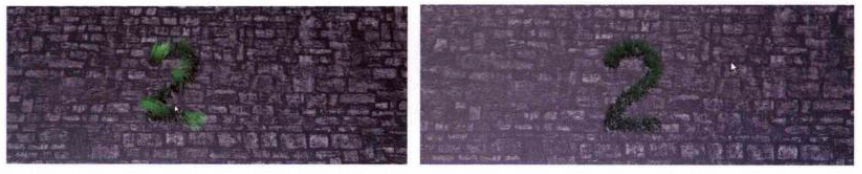
这一部分到此结束。
(未完待续)
热门课程
专业讲师指导 快速摆脱技能困惑相关文章
多种教程 总有一个适合自己专业问题咨询
你担心的问题,火星帮你解答-
为给新片造势,迪士尼这次豁出去了,拿出压箱底的一众经典IP,开启了梦幻联动朱迪和尼克奉命潜入偏远地带卧底调查 截至11月24日......
-
此前Q2问答环节,邹涛曾将《解限机》首发失利归结于“商业化保守”和“灰产猖獗”,导致预想设计与实际游玩效果偏差大,且表示该游戏......
-
2025 Google Play年度游戏颁奖:洞察移动游戏新趋势
玩家无需四处收集实体卡,轻点屏幕就能开启惊喜开包之旅,享受收集与对战乐趣库洛游戏的《鸣潮》斩获“最佳持续运营游戏”大奖,这不仅......
-
说明:文中所有的配图均来源于网络 在人们的常规认知里,游戏引擎领域的两大巨头似乎更倾向于在各自赛道上激烈竞争,然而,只要时间足......
-
在行政服务优化层面,办法提出压缩国产网络游戏审核周期,在朝阳、海淀等重点区将审批纳入综合窗口;完善版权服务机制,将游戏素材著作......
-
未毕业先就业、组团入职、扎堆拿offer...这种好事,再多来一打!
众所周知,火星有完善的就业推荐服务图为火星校园招聘会现场对火星同学们来说,金三银四、金九银十并不是找工作的唯一良机火星时代教育......

 火星网校
火星网校
















